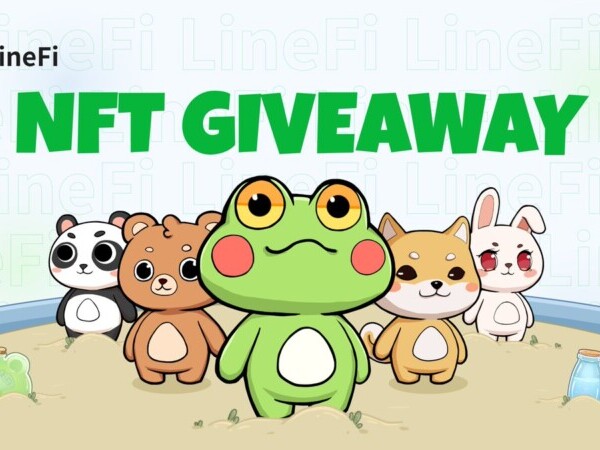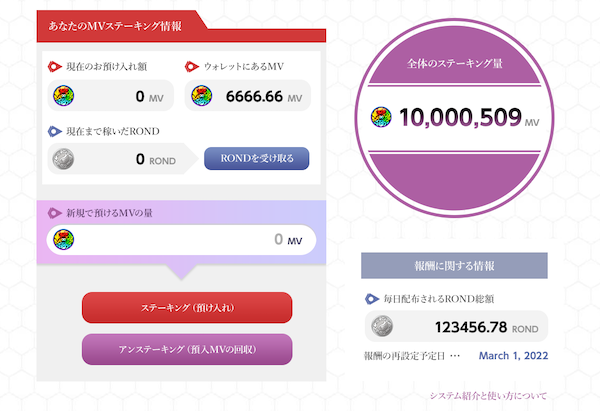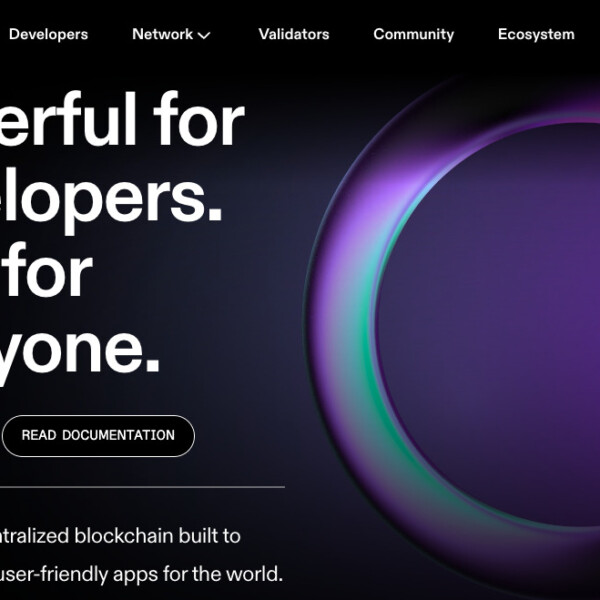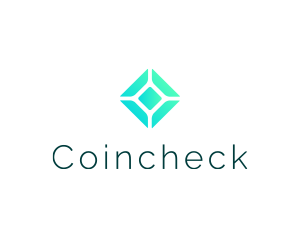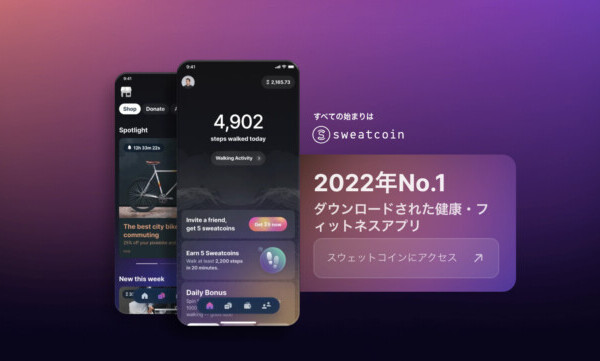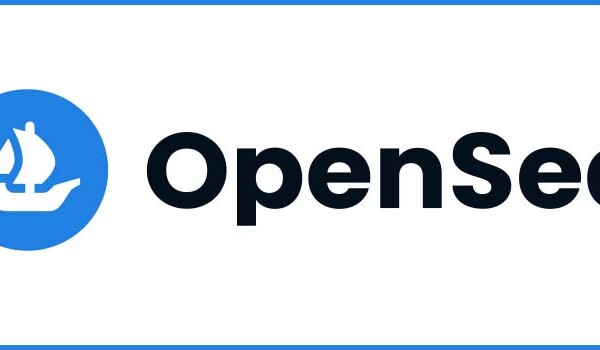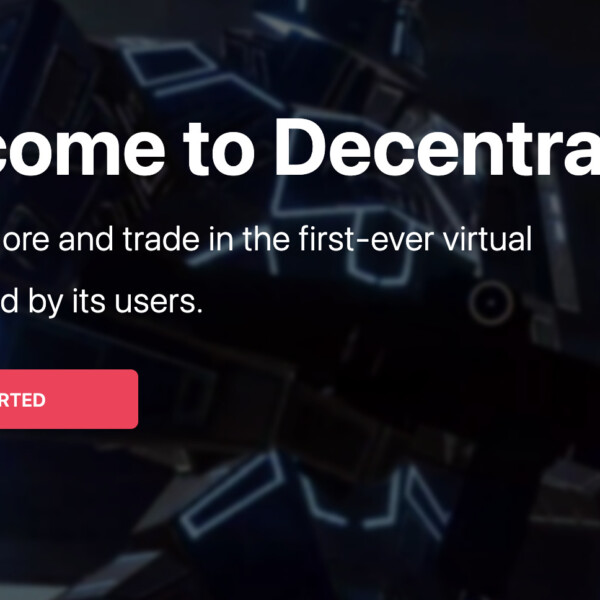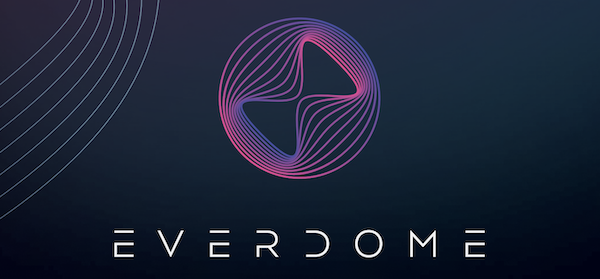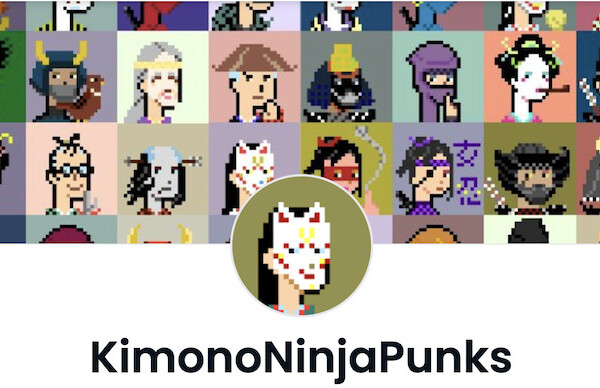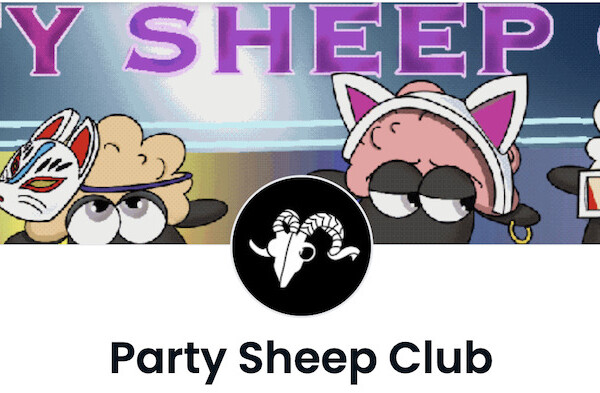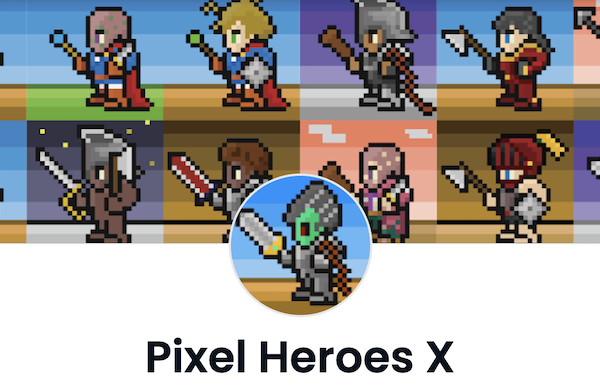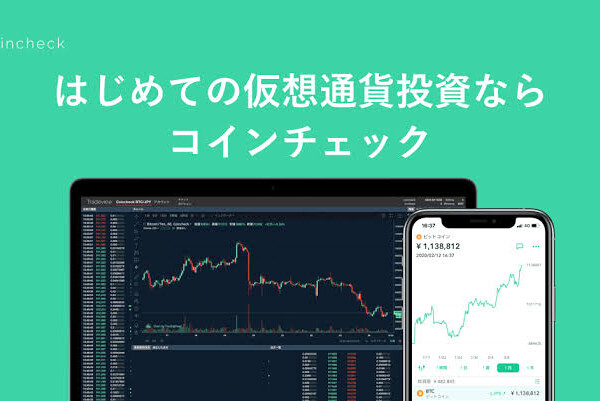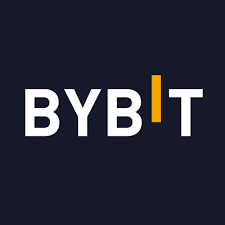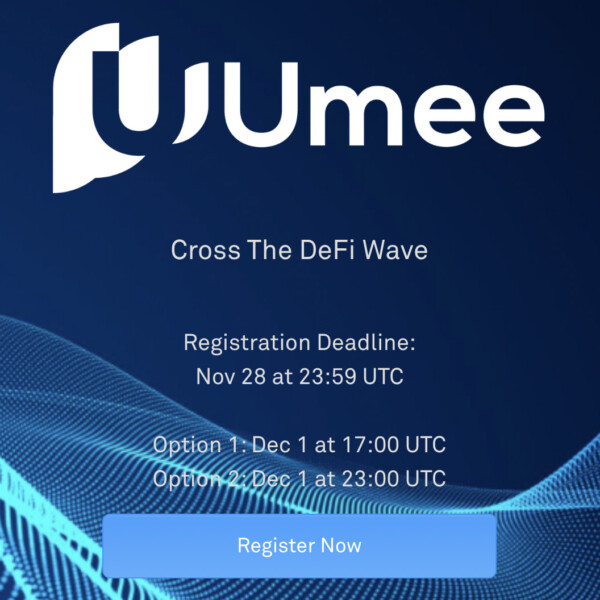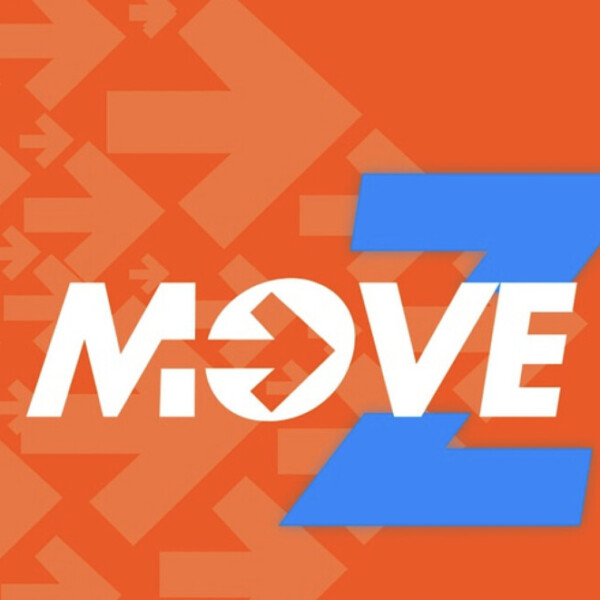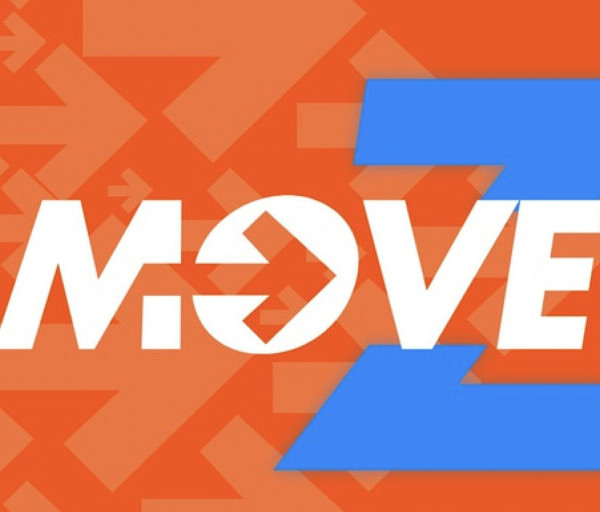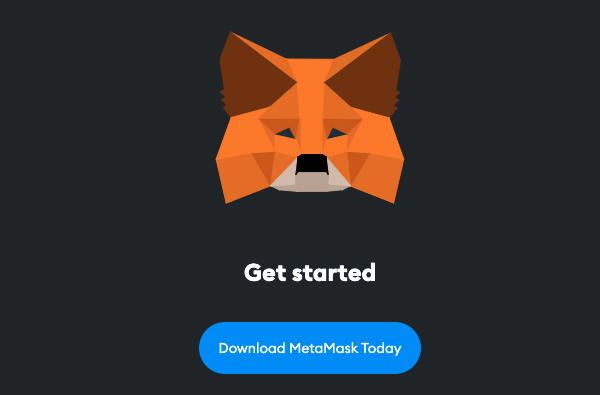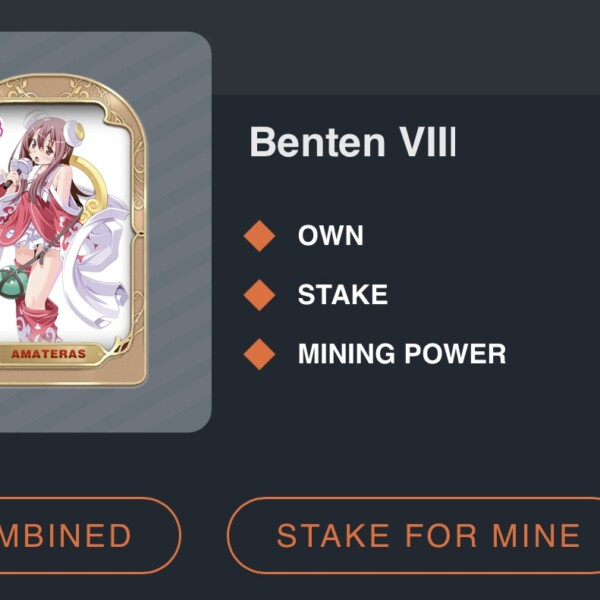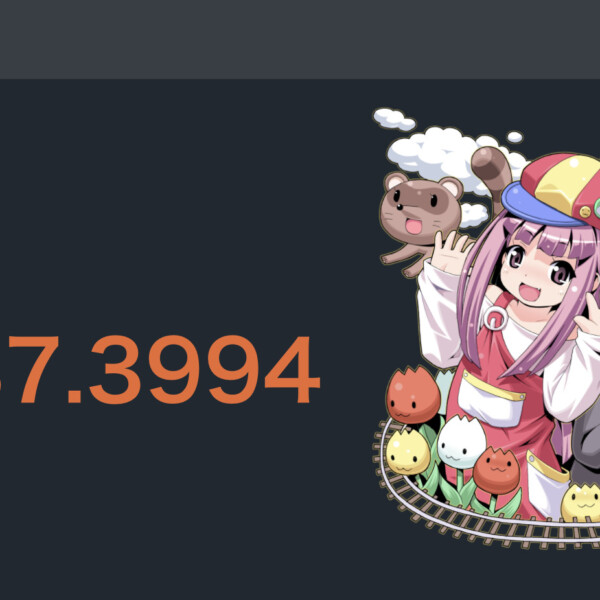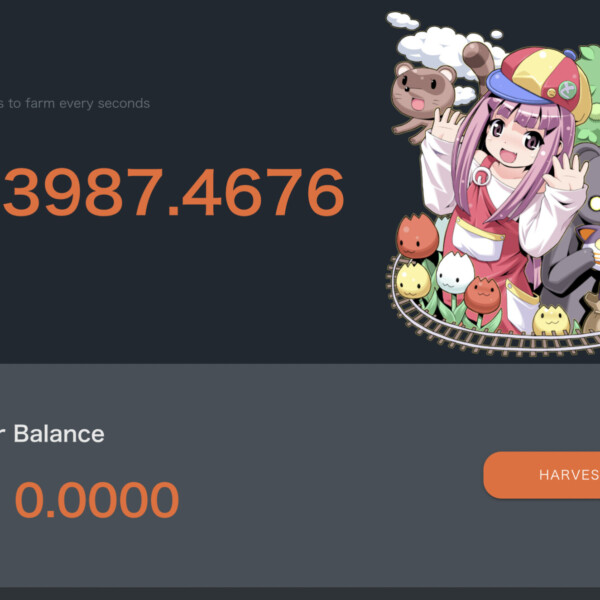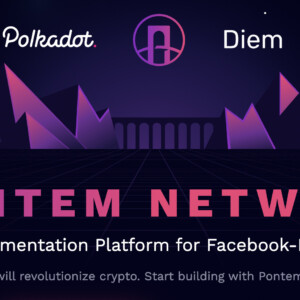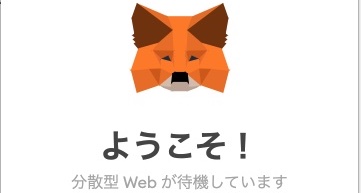
MetaMask PC版(メタマスク)のネットワーク(チェーン)、トークンの追加方法
今回はMetaMask PC版でのチェーン(ネットワーク)、トークン(仮想通貨)の追加方法について、わかりやすく画像付きで解説。
BSC(Binance Smart Chain)|Polygon(Matic network)|KCC(KuCoin)|Avalanche(Avalanche)
などをご利用になるには、ウォレットにチェーンネットワークの追加設定が必要です。
各種ネットワークでの接続方法も含め、基本的な流れと共に注意点などを解説します。
前回の解説ではMetaMask PC版(メタマスク)のウォレットの作成方法を解説しました。
暗号資産(仮想通貨)のウォレットとして最も使われているのが、MetaMask(メタマスク)になります。
まだインストールしていない方は、こちらの記事でわかりやすく解説しています。
それでは、新しくネットワークとトークンの追加方法を画像付きでわかりやすく解説していきます。
MetaMask(メタマスク)新しいチェーン・トークン追加の流れを解説
ウォレットへの新しいチェーン(ネットワーク)、トークン(仮想通貨)追加する方法は、以下の手順です。
1.Google ChromeブラウザでMetaMaskへログイン
2.MetaMaskの設定画面からネットワークを開く
3.新しいRPCネットワークを入力し追加
4.ウォレット画面でトークンの追加
5.トークンのコントラクトアドレスを取得
5.MetaMaskへコントラクトアドレスを入力
暗号資産(仮想通貨)ウォレットは仮想通貨(トークン)の保管以外でも、dappsでDeFiへ接続するなど利用するシーンは多くあります。取引所には上場していない、様々なトークンを追加できるように、チェーンネットワークの設定の仕方はブックマークするなどし、保存しておきましょう。
STEP1.MetaMask|Chromeでメタマスクへログイン
Google Chromeを例に、MetaMask(メタマスク)へネットワークを追加する方法を解説します。
Google Chromeブラウザを開き、画面右上にある「パズル」のようなアイコンをクリックすると、拡張機能のリストが表示されます。MetaMaskをクリックします。
※次回から簡単にMetaMaskへアクセスできるようにピンマークを押しておきましょう。
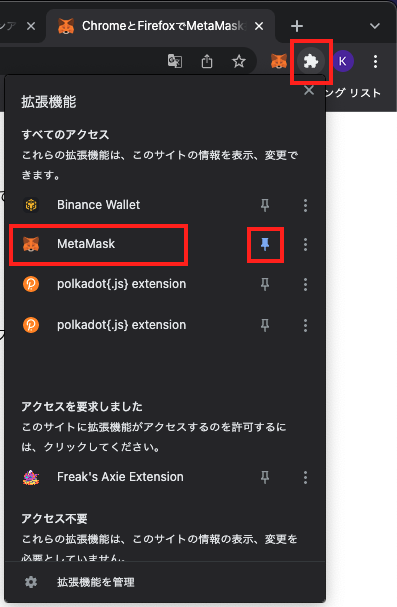
MetaMask|chromeでMetaMaskにログイン
ようこその画面に遷移したら、パスワードを入力してロック解除をクリックします。
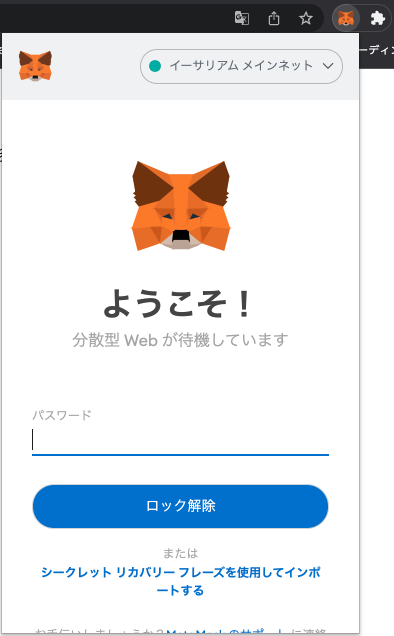
STEP2.MetaMask|設定画面を開く
MetaMaskにログインしたら、右上のアイコンをクリックして、「設定」をクリックします。
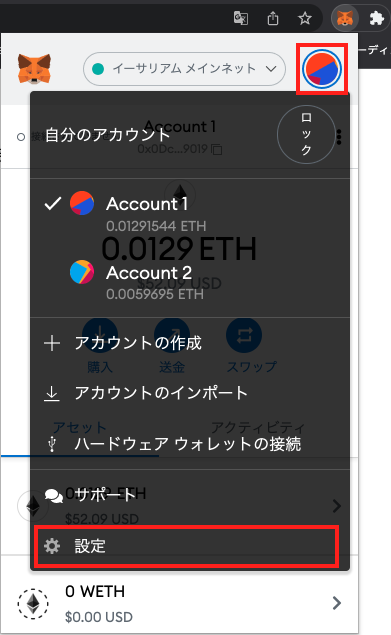
MetaMask|設定画面でネットワークを開く
設定画面が表示されたら、「ネットワーク(カスタムRPCネットワークの追加と編集)」をクリックします。
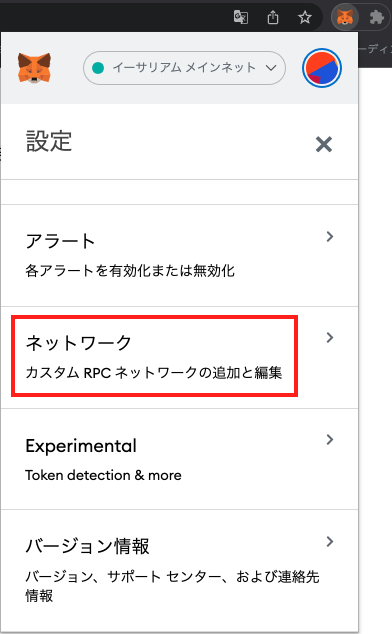
STEP3.MetaMask|新しくRPCネットワークを追加
ネットワーク画面が表示されたら、「ネットワークの追加」をクリックします。
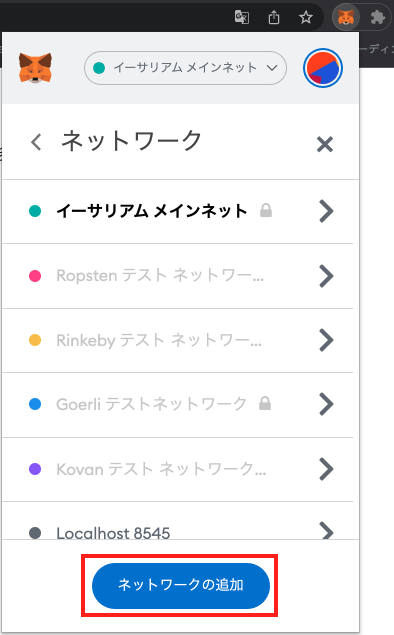
MetaMask|カスタムネットワークを追加
ネットワーク > Add a network が別ウィンドウで画面に表示されたら、情報を入力して保存をクリックします。
各ネットワークの情報は、以下の「各チェーンごとのネットワークの情報」をコピーしてご利用ください。
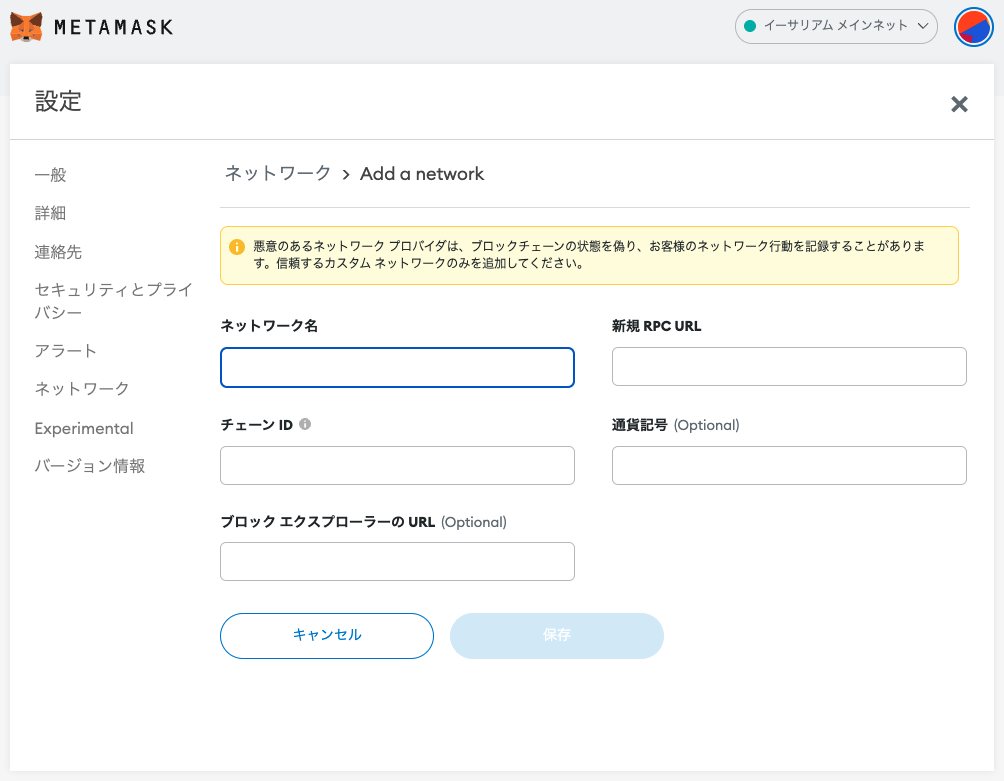
MetaMask|各チェーンごとのネットワークの情報
- ネットワーク名:BSC
- RPC URL:https://bsc-dataseed1.binance.org/
- チェーンID:56
- シンボル:BNB
- Explorer URL:https://bscscan.com/
- ネットワーク名:Matic Mainnet
- RPC URL:https://polygon-rpc.com/
- チェーンID:137
- シンボル:MATIC
- Explorer URL:https://explorer.matic.network/
MetaMask|新しいネットワークの選択
新しいチェーンネットワークの追加が終了したら、Google ChromeにてMetaMaskのアイコンをクリックします。
ウォレットの上部に「イーサリアム メインネット」をクリックして、追加した「BSC」をクリックし、ネットワークがBSC(Binance Smart Chain)に変更されたことを確認します。
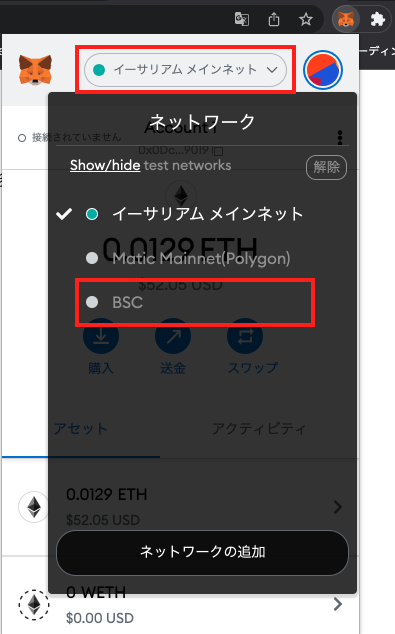
MetaMask|BSCネットワークへの接続を確認
イーサリアム メインネットからBSCに表示が変わっていれば、これで新しいネットワークの設定追加は完了です。
次回からはネットワークを選択するのみで、接続が可能となります。
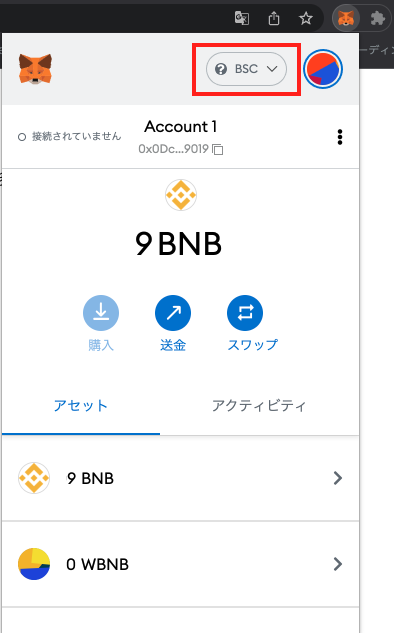
STEP4.MetaMask|ウォレットへのトークン追加
MetaMaskに新しくトークン(仮想通貨)を追加します。
今回は先ほど設定したBSC(Binance Smart Chain)に、BinanceステーブルコインであるBUSDを追加してみます。
MetaMaskを開いたらトークン一覧に最下部にある「import tokens」をクリックします。
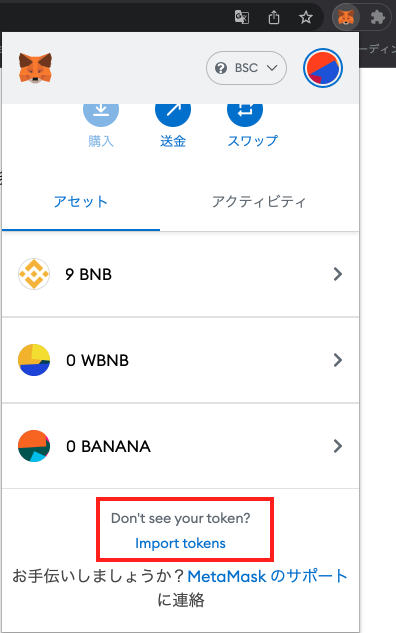
MetaMask|コントラクトアドレス情報の追加
import Tokensの画面が表示されたら、トークン コントラクト アドレスに追加したい(今回はBUSD)のコントラクトアドレスを入力し、「Add Custom Token」をクリックします。
コントラクトアドレスは、【CoinMarketCap】や【Goin Gecko】にて検索して取得できます。
巧妙にあなたの資産を狙う、偽のコントラクトアドレスも存在しますので、信用できる情報を取得してください。
※BUSDのコントラクトアドレス(0x4Fabb145d64652a948d72533023f6E7A623C7C53)
コインマーケットキャップでの仮想通貨の検索手順は、上記の記事でわかりやすく画像付きで解説しています。
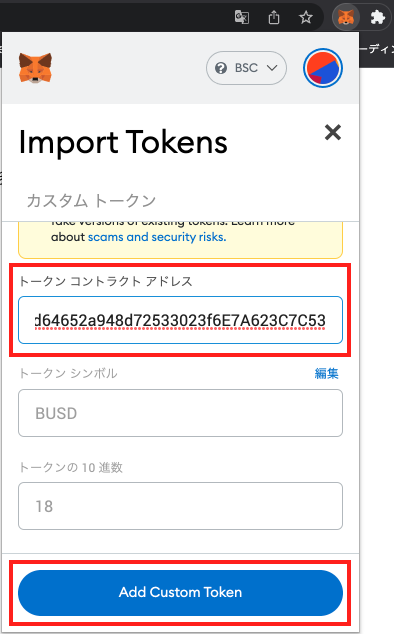
MetaMask|トークン追加の確認
Import Tokensの画面が表示されたら、追加したいトークン(今回はBUSD)が表示されていることを確認して「Import Tokens」をクリックします。
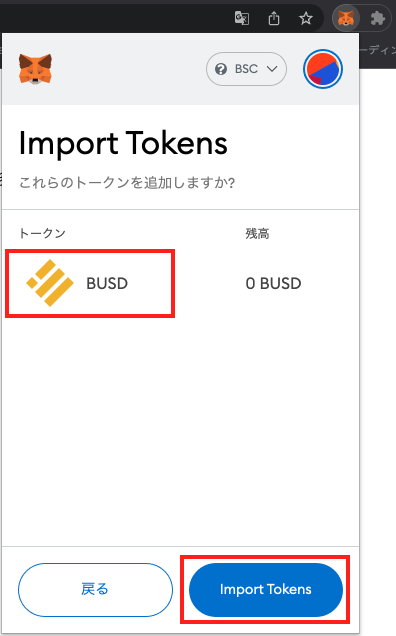
MetaMask|追加したトークンを確認
BUSDの画面が表示されたら、トークン追加は無事に完了です。
トークン追加も同様に一度追加したら、次回からBUSDを選択するだけで簡単にご利用できます。
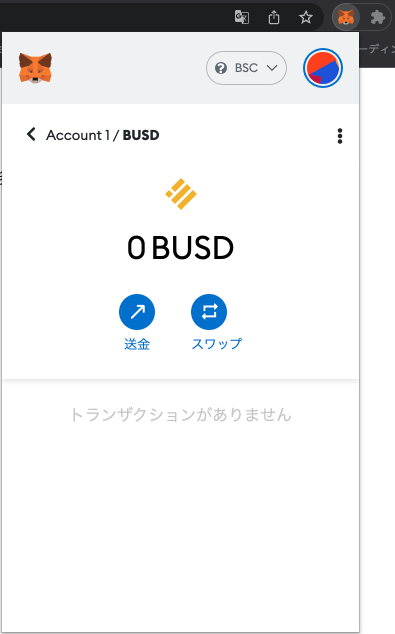
まとめ
暗号資産(仮想通貨)ウォレットであるMetaMaskはトークン(仮想通貨)の保管以外でも、dappsでDeFiへ接続するなど利用するシーンは多くあります。取引所には上場していない、トークンを追加できるようになると取り扱える仮想通貨は豊富にあります。その分、GOXなどの危険性も増えますので、チェーンネットワーク切り替え忘れなど、操作には十分に気をつけ、信頼できない怪しいコントラクトアドレスの追加などは行わないようにしましょう。
国内取引所の口座開設がお済みでない方は、画像を使ってわかりやすく解説しています。
この流れで、理解を深めるためにも、仮想通貨の口座も開設してみてください。
Coincheck(コインチェック)は日本初のIEOを開催した実績のある取引所で、仮想通貨の取扱いも国内トップクラスです。登録作業は5〜10分で完了します。コインチェックの口座をお持ちでない方はご登録ください。